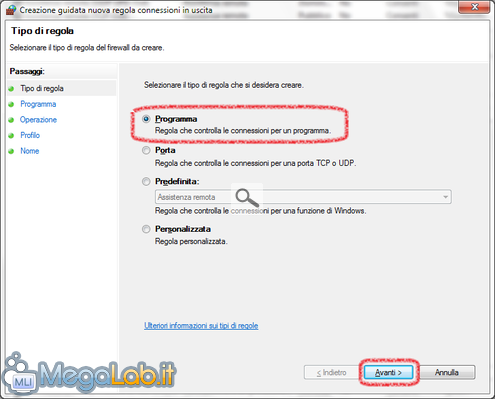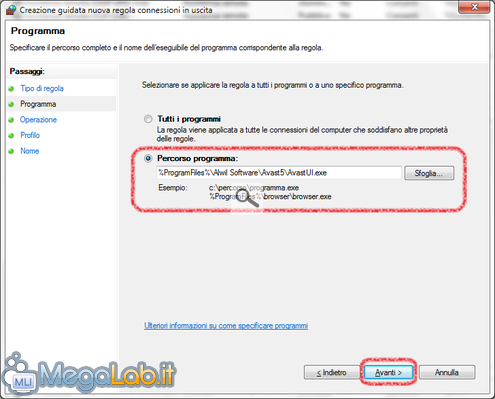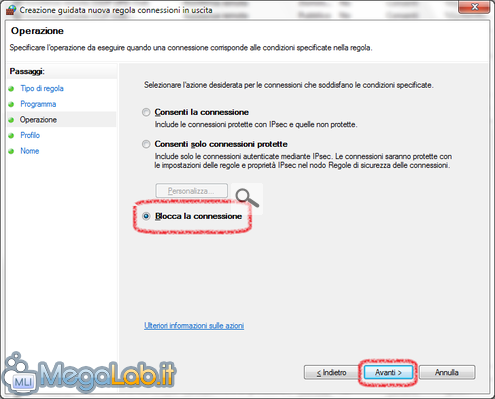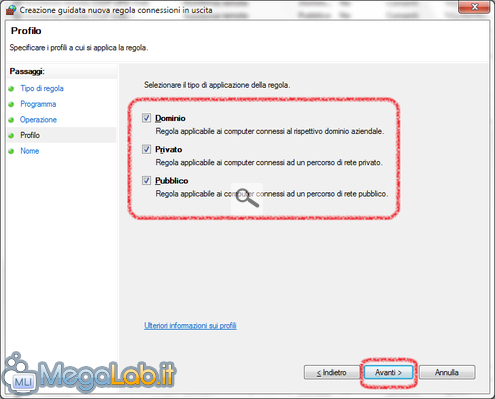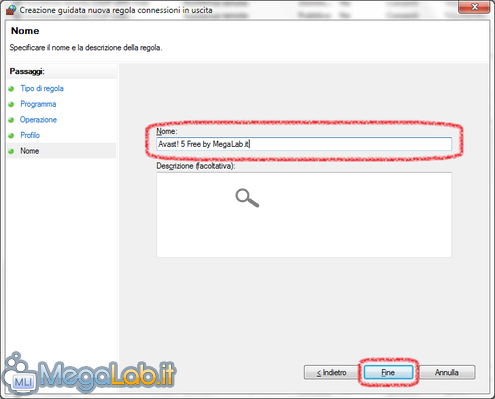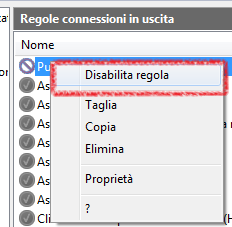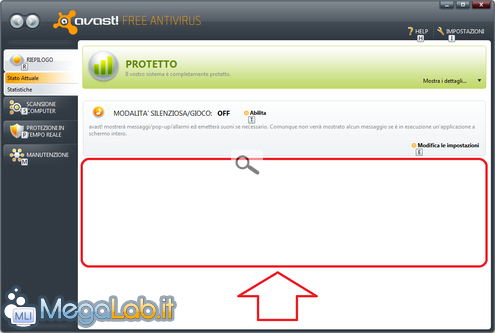Canali
Ultime news

Ultimi articoli
 Le ultime dal Forum |
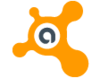
Bloccare le connessioni indesiderate verso Internet di avast! 5 Free13/07/2010 - A cura di

Correlati TagPassa qui con il mouse e visualizza le istruzioni per utilizzare i tag!
pubblicità (2)
, antivirus (2)
, avast (2)
, internet (1)
, free (1)
, gratuito (1)
, bloccare (1)
, avast antivirus (1)
.
Nella prima finestra bisogna scegliere il tipo di regola da creare. Selezioniamo Programma e clicchiamo su Avanti. Nella seconda dobbiamo indicare il percorso del programma a cui applicare la regola. Nel caso in questione, scegliamo %ProgramFiles%\Alwil Software\Avast5\AvastUI.exe. Clicchiamo sempre su Avanti. In questa schermata possiamo scegliamo se bloccare, consentire o consentire solo su connessioni protette le comunicazioni con Internet da parte del programma scelto al passaggio precedente. Scegliamo Blocca la connessione e clicchiamo su Avanti. Nel penultimo passaggio dobbiamo scegliere per quale profilo dovrà essere valida la regola che stiamo creando. Selezioniamo tutti i tre profili disponibili e clicchiamo nuovamente su Avanti. Nel passaggio finale dobbiamo inserire un nome per la regola creata ed eventualmente anche una descrizione. Uno volta fatto possiamo cliccare su Fine. Dopo alcuni secondi la regola verrà creata e resa subito operativa. In caso la si voglia disattivare è sufficiente selezionarla dall'elenco, cliccare col tasto destro e scegliere Disabilita regola. è possibile riabilitare la regola in un secondo momento seguendo la medesima procedura e cliccando su Abilita regola.
A questo punto le connessioni indesiderate di avast! verso Internet sono bloccate. Tuttavia per rimuovere il banner presente dalla finestra principale del programma potrebbe essere necessario un riavvio, dopo il quale il banner non sarà più presente. La modifica descritta in questo articolo potrebbe comportare l'impossibilità di effettuare la registrazione del programma. La soluzione consiste nel disabilitare temporaneamente la regola all'interno di Windows Firewall, riavviare il computer ed effettuare la registrazione, che ora dovrebbe essere disponibile. Dopo averla completata è possibile riattivare la regola e riavviare nuovamente il computer: al riavvio avast! dovrebbe funzionare correttamente. Durante le prove che ho effettuato non è emerso nessun altro problema oltre quello descritto precedentemente: in particolare, anche dopo aver applicato la modifica descritta, è ancora possibile effettuare gli aggiornamenti e inviare campioni di file sospetti per l'analisi online. Tuttavia potrebbero presentarsi altri malfunzionamenti: in questo caso invito chiunque li riscontri a segnalarlo utilizzando i commenti. Bloccare le connessioni indesiderate verso Internet di avast! 5 Free Segnala ad un amico |
- Unisciti a noi
- | Condizioni d'uso
- | Informativa privacy
- | La Redazione
- | Info
- | Pressroom
- | Contattaci
© Copyright 2025 BlazeMedia srl - P. IVA 14742231005
- Gen. pagina: 0.39 sec.
- | Utenti conn.: 129
- | Revisione 2.0.1
- | Numero query: 43
- | Tempo totale query: 0.09